登录
- 微信登录
- 手机号登录
微信扫码关注“汇帮科技”快速登录
Loading...
点击刷新
请在微信【汇帮科技】内点击授权
300秒后二维码将过期
二维码已过期,点击刷新获取新二维码
登录
登录
其他登录方式
修改日期:2025-08-21 15:00
在日常工作和生活中,我们经常需要处理各种各样的电子文件。图片作为信息传递的重要载体,却常常因为格式分散、不易整理、打印错位等问题带来不少麻烦。这时候,将图片转换为PDF就成为了很多人的首选解决方案。PDF格式不仅能保持排版稳定,还便于传输和归档,更能有效防止内容被随意篡改。不管你是要提交报告、整理资料,还是存档重要照片,掌握图片转PDF的技能都极其实用。接下来,这篇文章将带你一步步了解多种转换方法,从专业工具到常用办公技巧,覆盖不同使用场景,帮你轻松提升文档处理效率。

首先,打开软件,从主功能区选择【文件转PDF】。
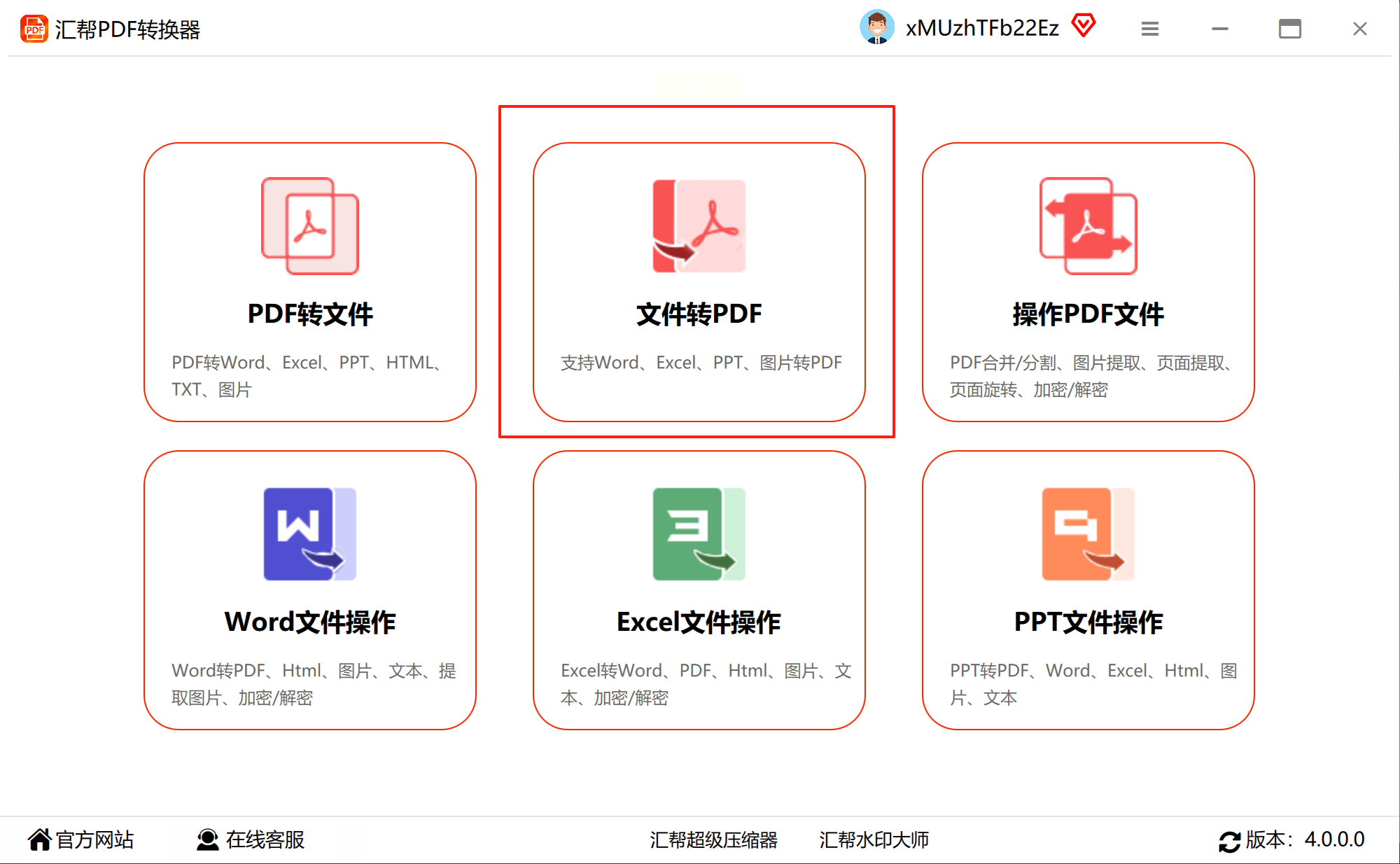
进入后,通过【添加文件】按钮导入图片。如需将多张图片合并成一个PDF,请勾选“合并”选项;如果只需单张转换,则无需选择。
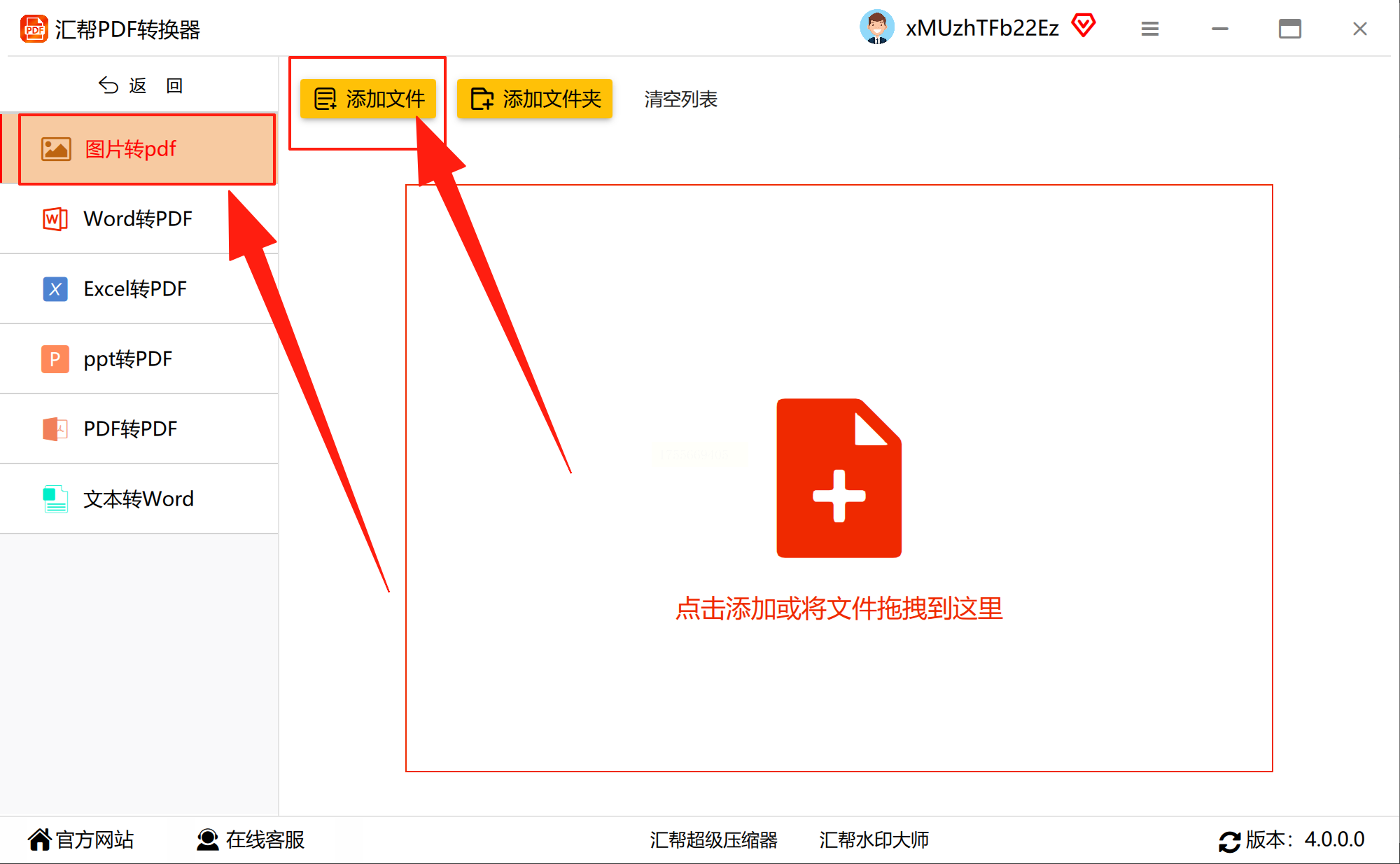
在输出设置部分,软件会自动识别文件大小,也支持手动调整输出PDF的尺寸和质量。
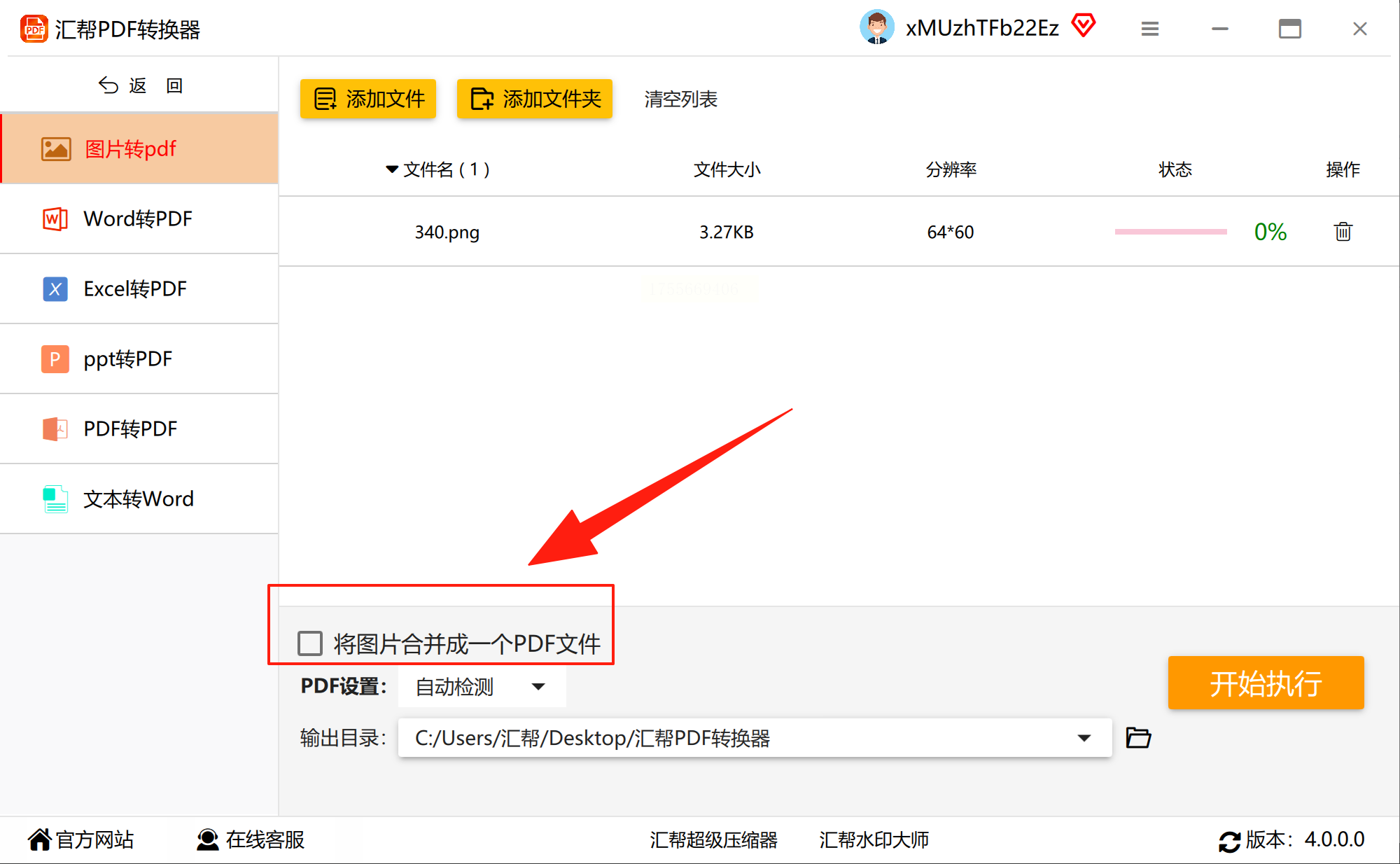
你还可以自定义文件保存位置。
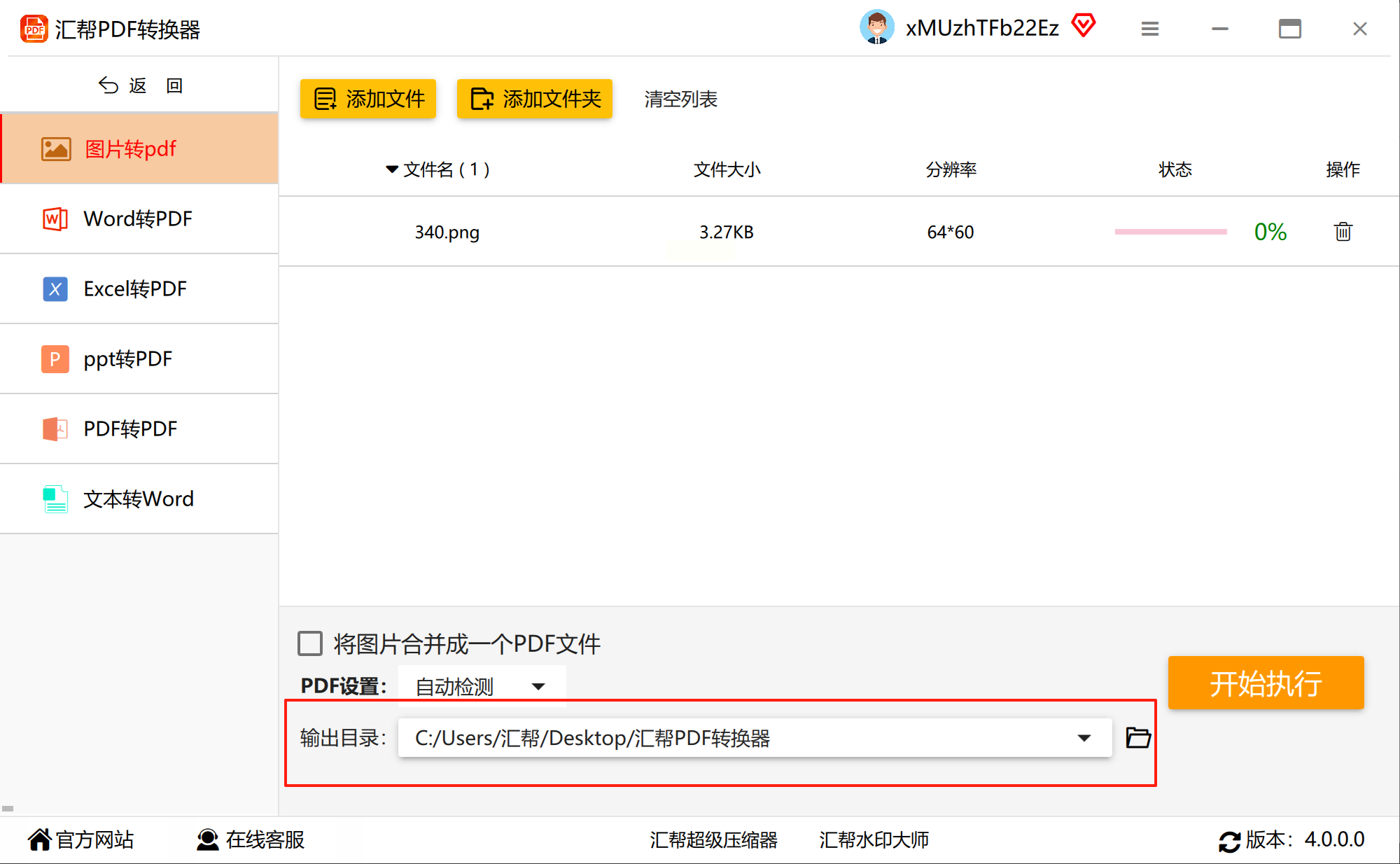
确认设置无误,点击【开始转换】。处理完成后,即可在指定目录查看生成的文件。整个过程清晰简便,适合追求稳定输出的用户。
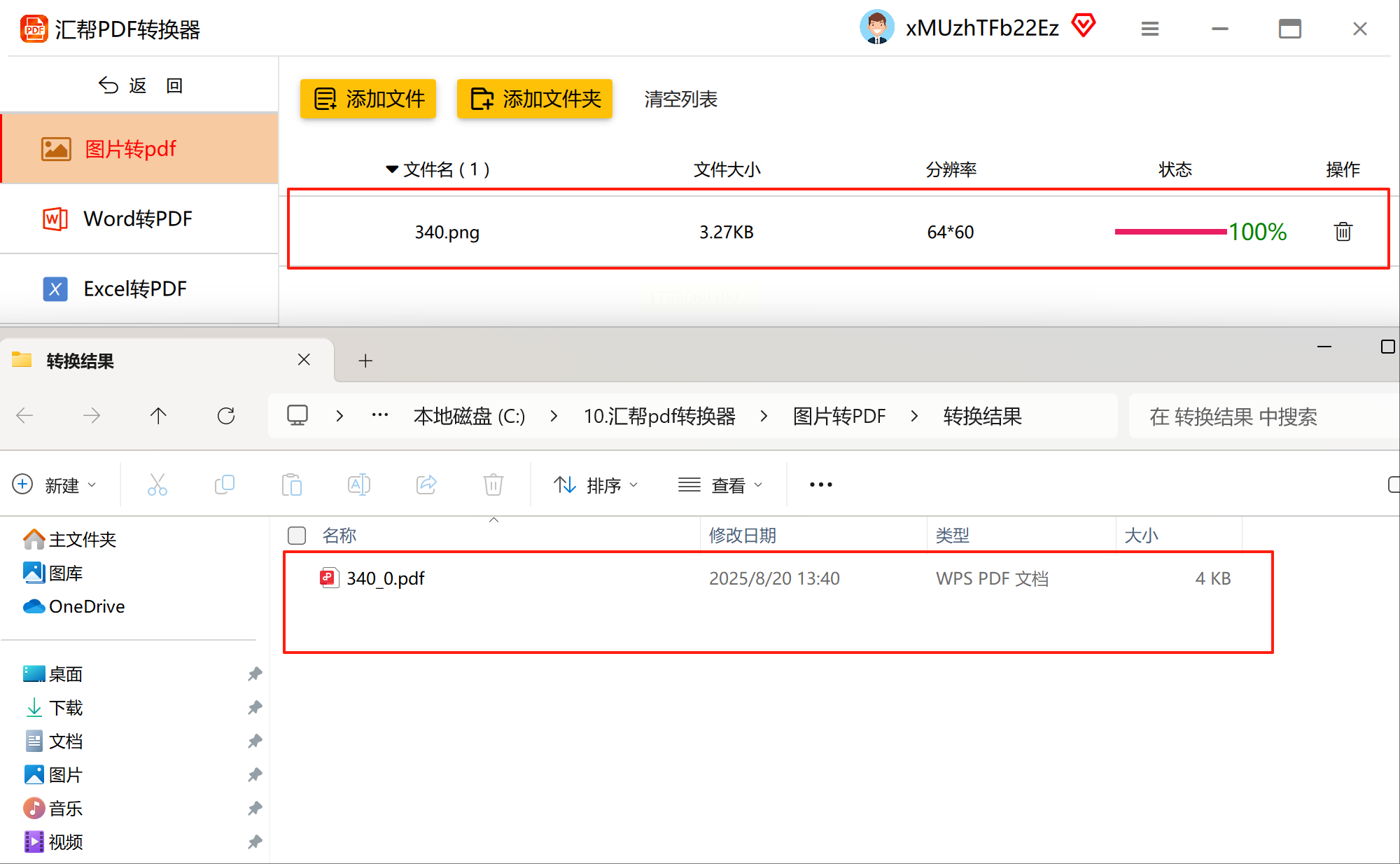
通过官方网站下载并安装“小讯PDF转换器”后,双击启动程序。在首页中,找到【文件转PDF】选项,点击展开后选择【图片转PDF】功能。
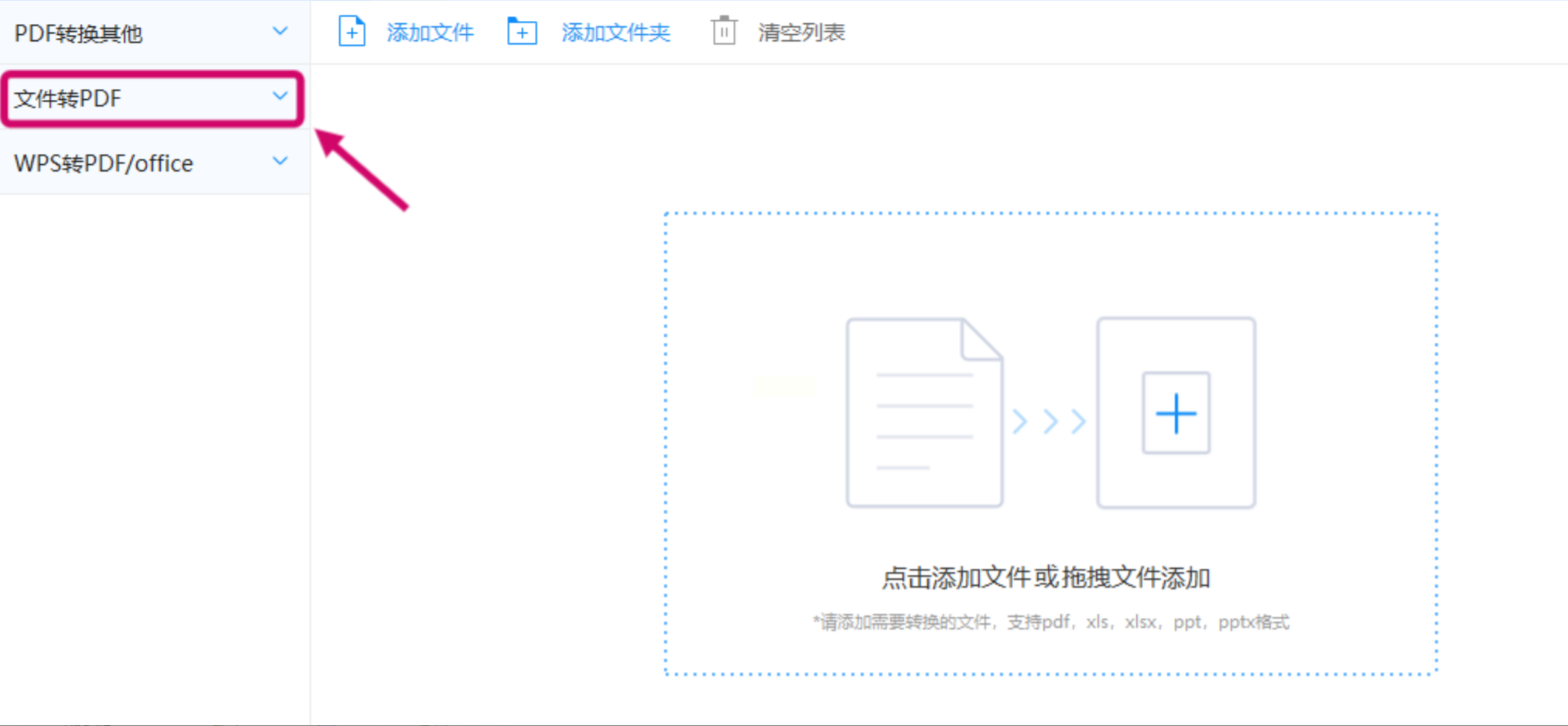
你可以点击【添加文件】或【添加文件夹】,导入需要转换的图片。如果图片数量较多,建议先将所有图片整理到一个文件夹中,再批量上传,这样会更高效。
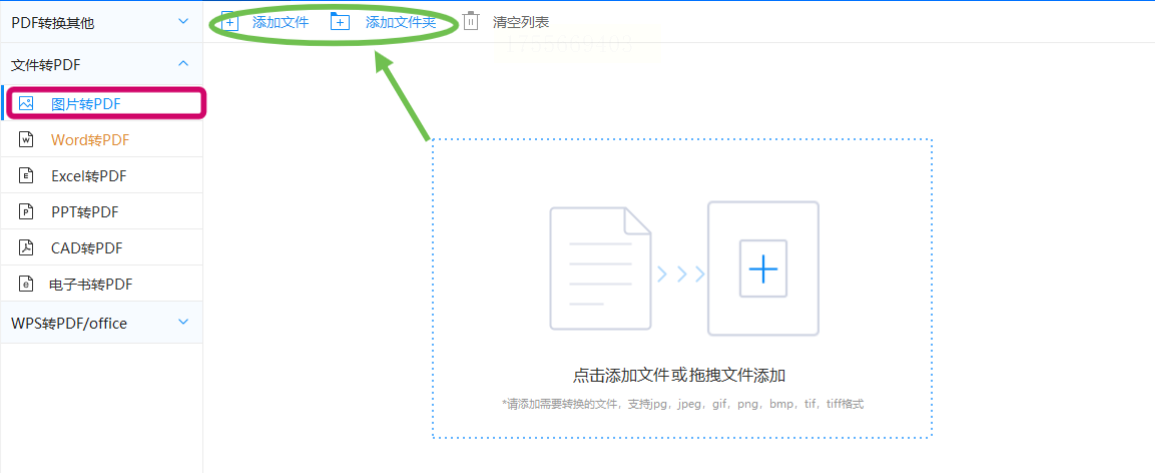
图片上传后,可对单张或批量进行旋转调整,只需点击对应图片旁的“不旋转”按钮即可。软件还支持设置纸张大小、是否压缩图片,以及选择输出路径。
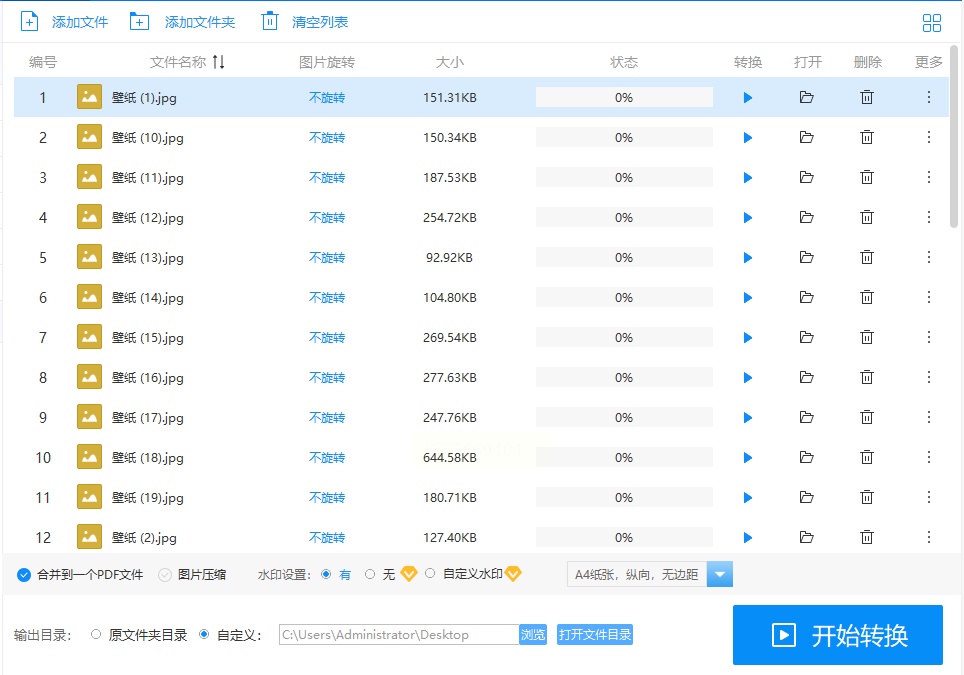
完成设置后,点击【开始转换】。转换结束后,文件将自动保存至预设文件夹。如果未指定路径,软件会在桌面生成一个“小讯PDF转换器”的文件夹,方便你查找。这种方法特别适合批量处理,效率高且操作直观。
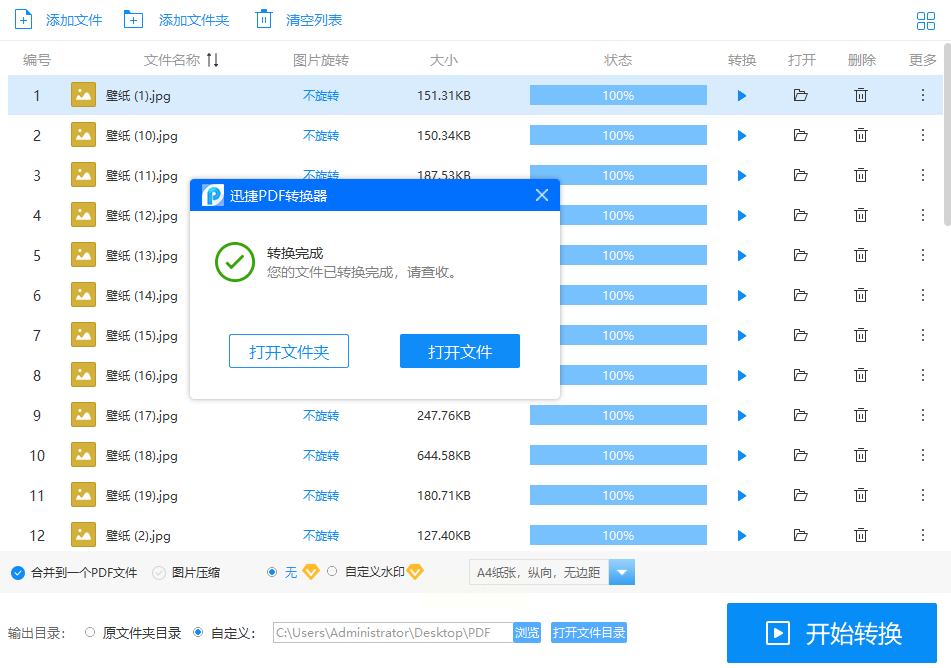
启动“小优PDF工厂”软件,进入主界面,选择【文件转PDF】模块。
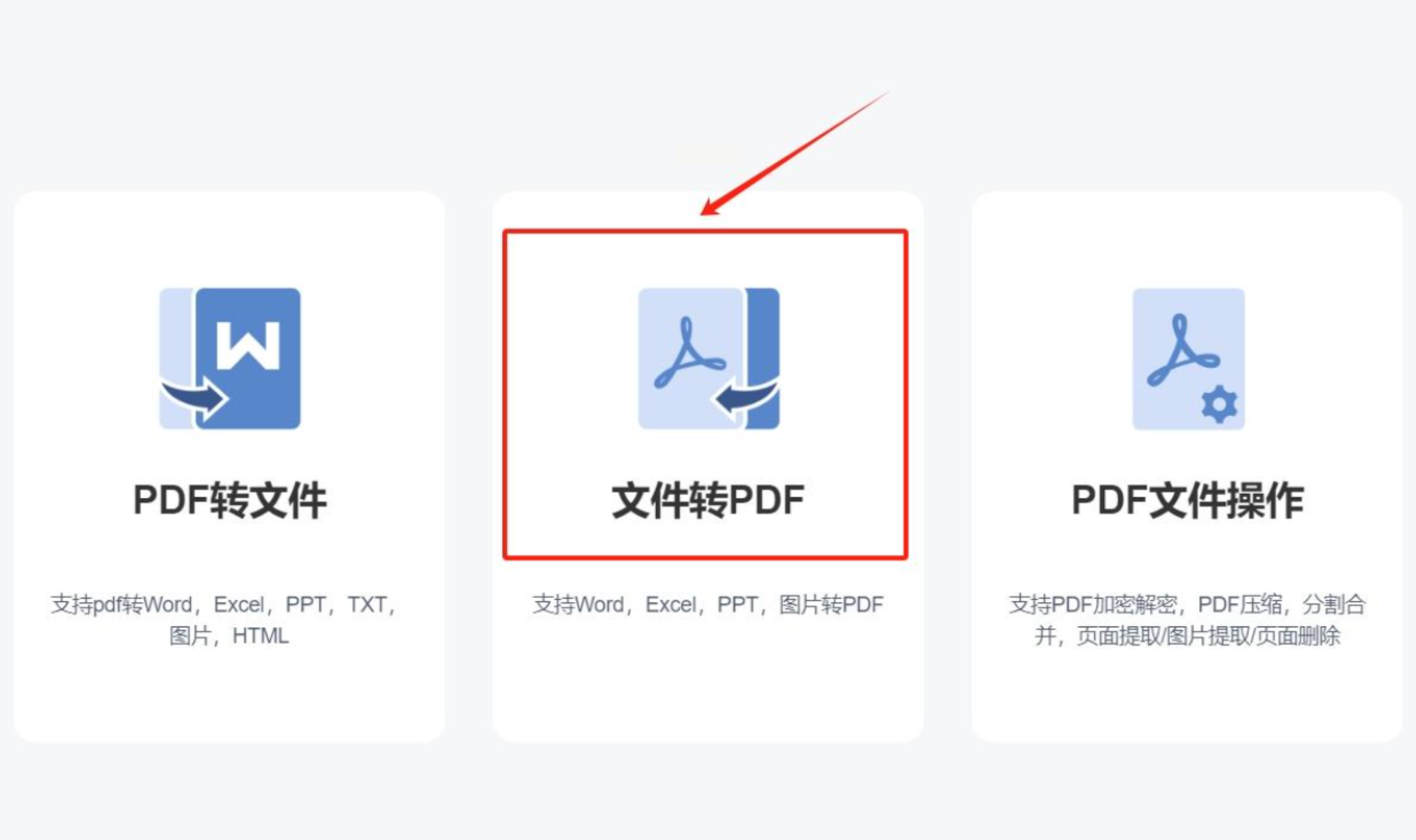
在左侧菜单中,点击【图片转PDF】。然后通过中间区域或【添加文件】按钮导入图片。
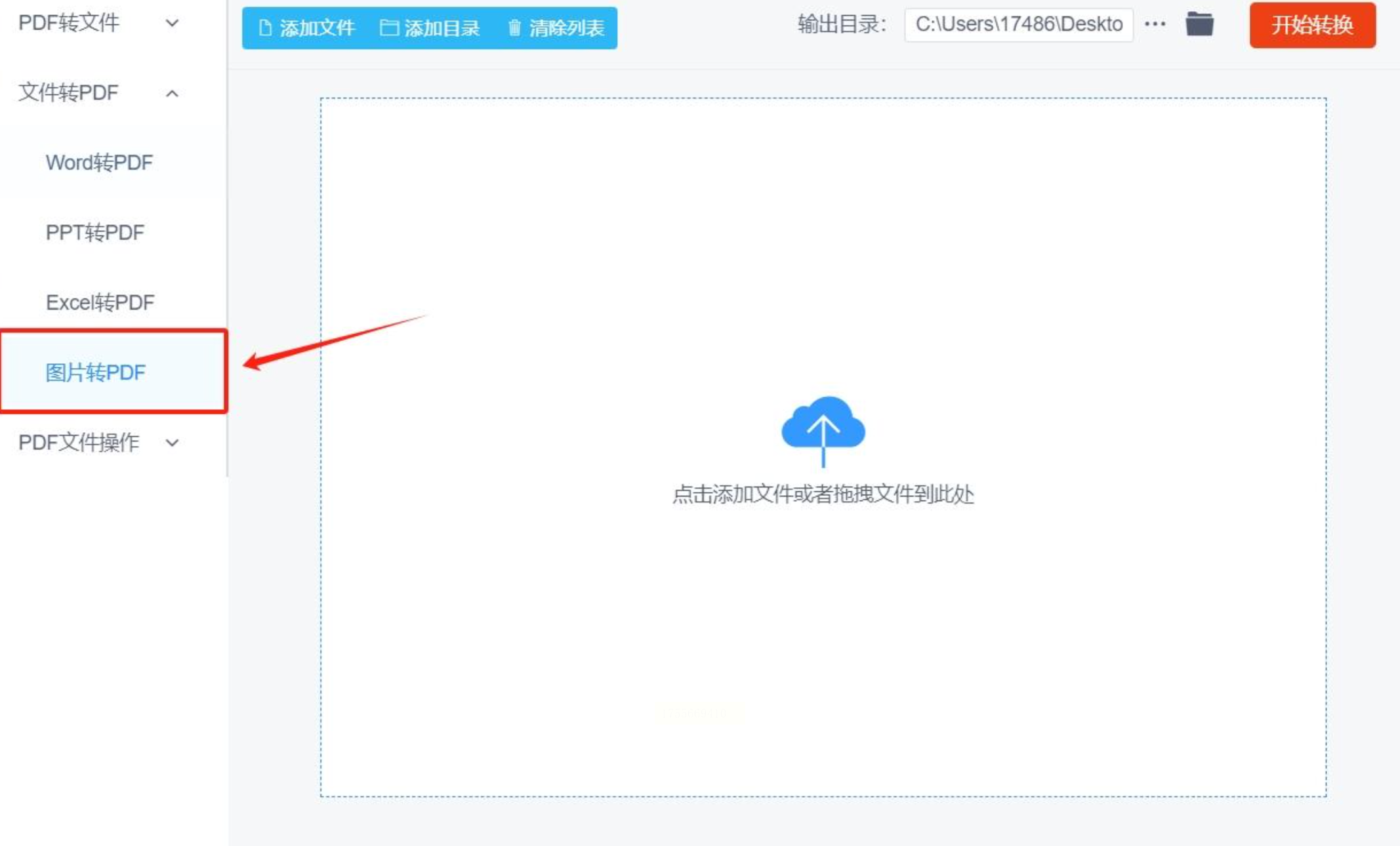
你可以在左下角选择是否将多个图片合并输出。点击右上角的【开始转换】,软件即自动运行。
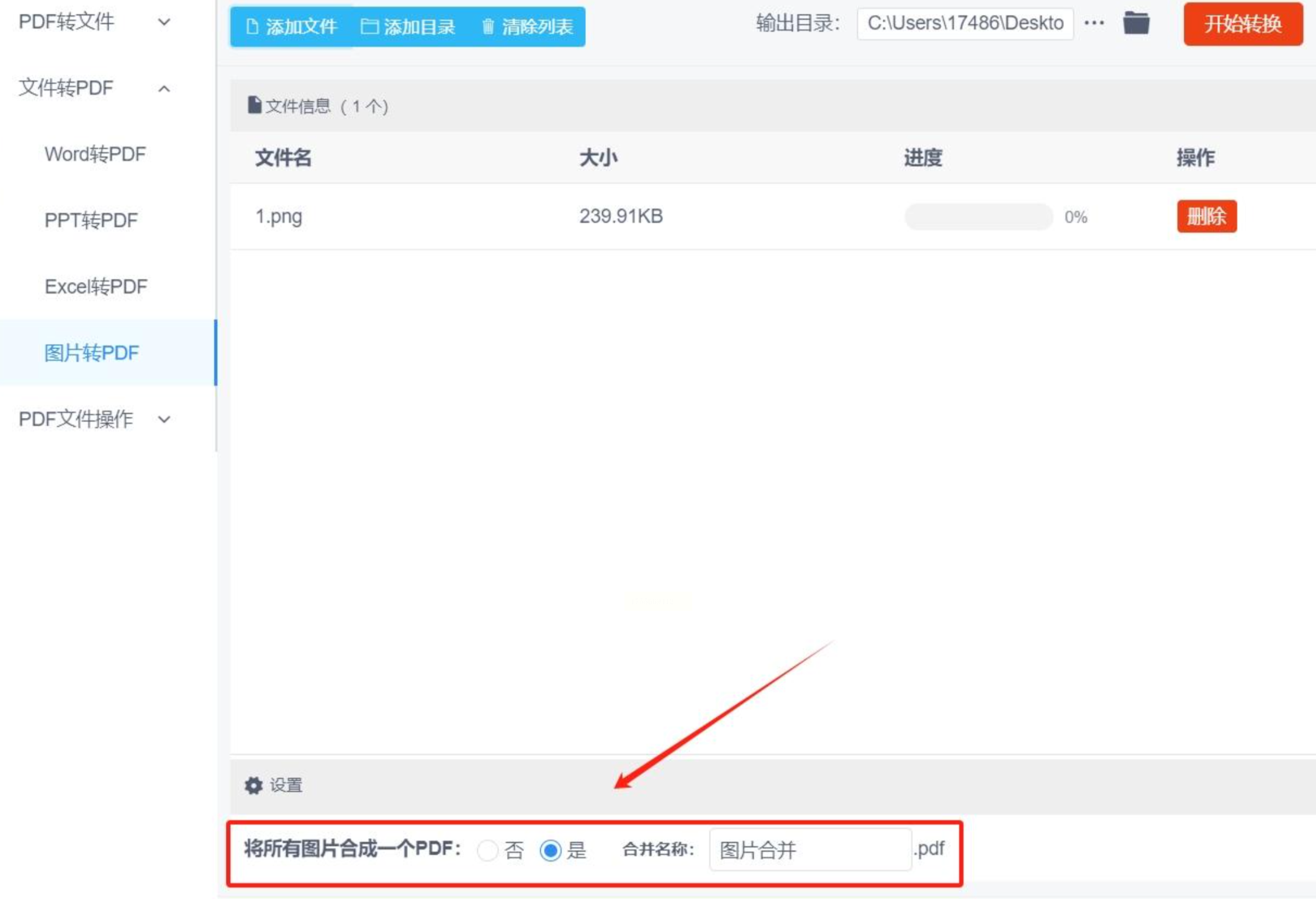
转换完成后,系统会提示输出位置。检查对应文件夹,即可确认最终PDF文档。该工具界面友好,适合新手操作。
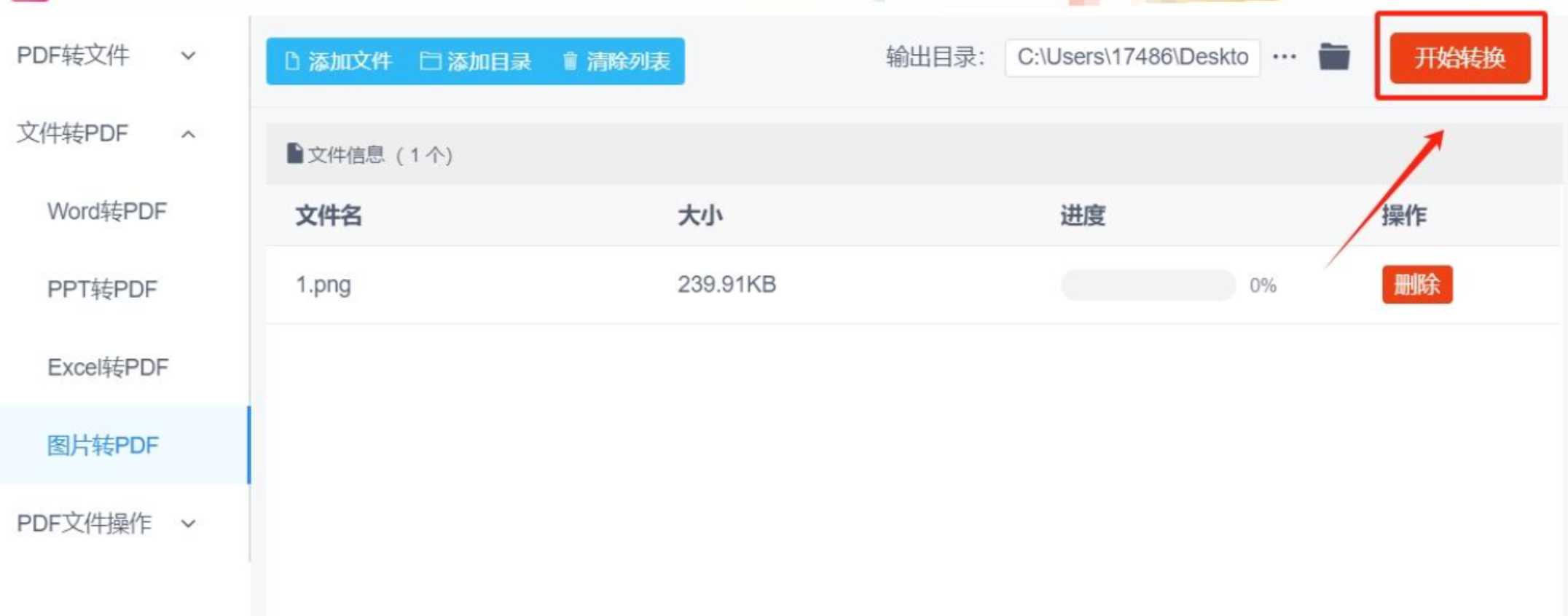
安装并打开芒云PDF转换器,选中【文件转PDF】功能。
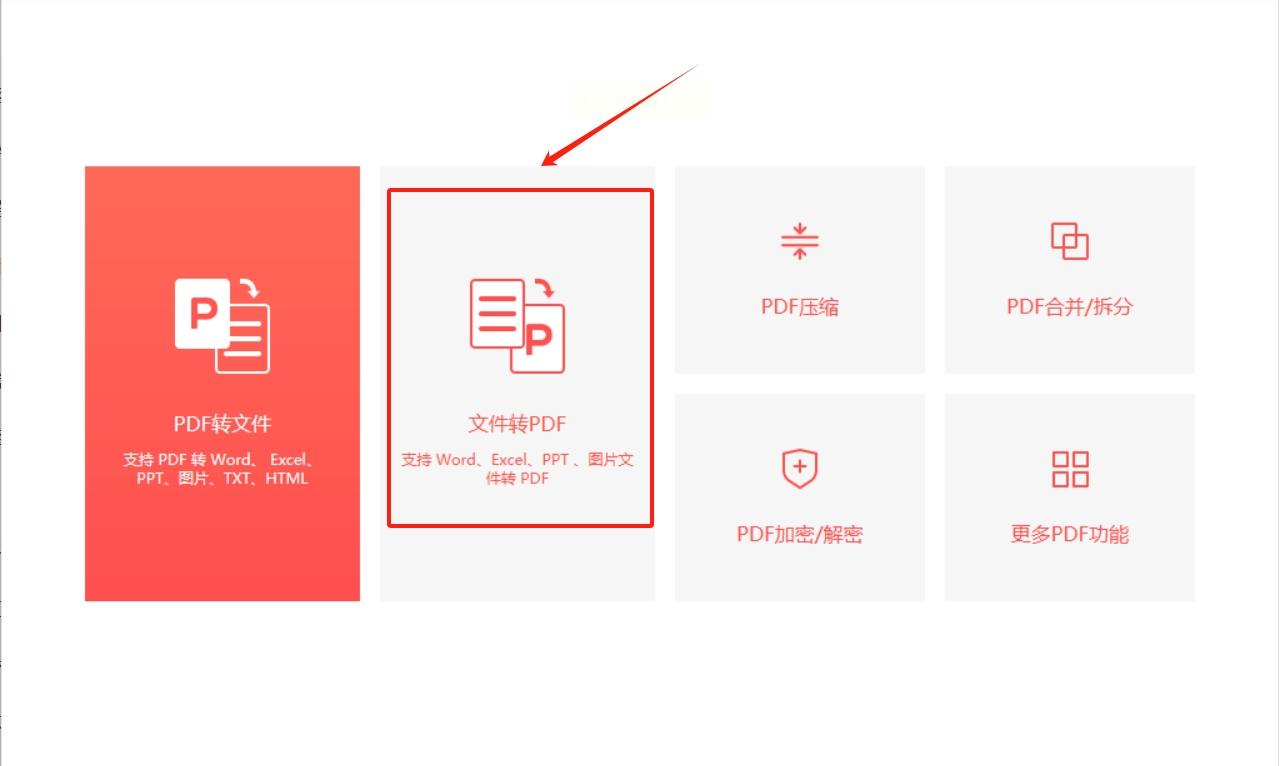
跳转至操作页后,选择右上角的【图片转PDF】,把要处理的图片直接拖入窗口,或通过上传按钮添加。
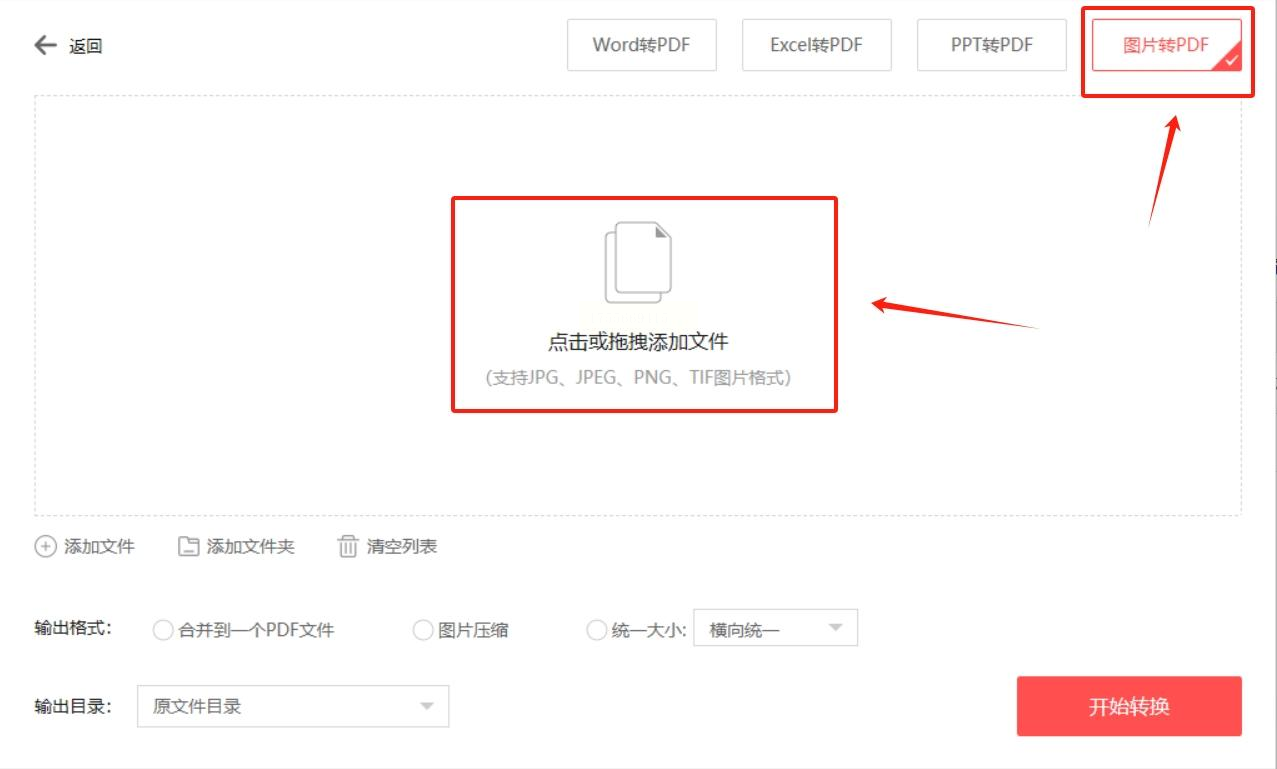
你可在底部设置合并与压缩选项。点击【开始转换】,启动程序。
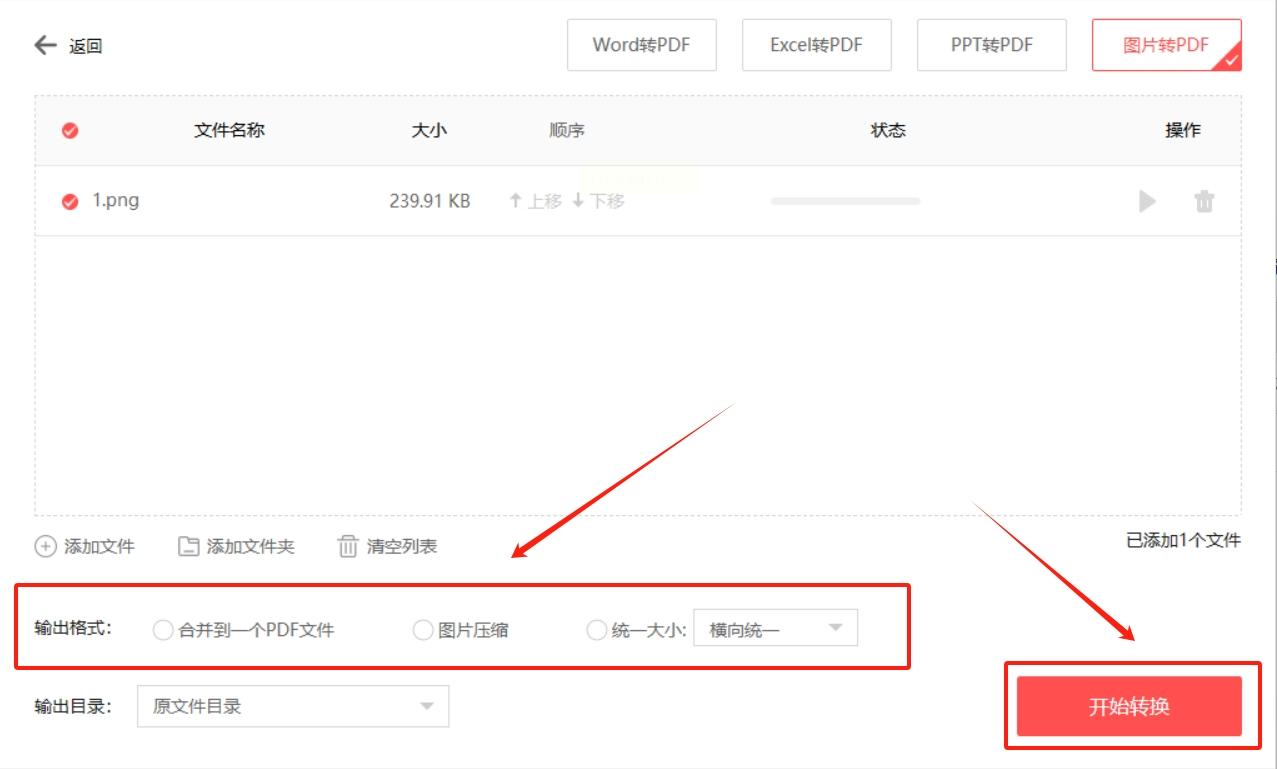
转换结束后,手动打开输出文件夹,即可浏览成品。该方法支持灵活调整,兼顾效率与个性化需求。
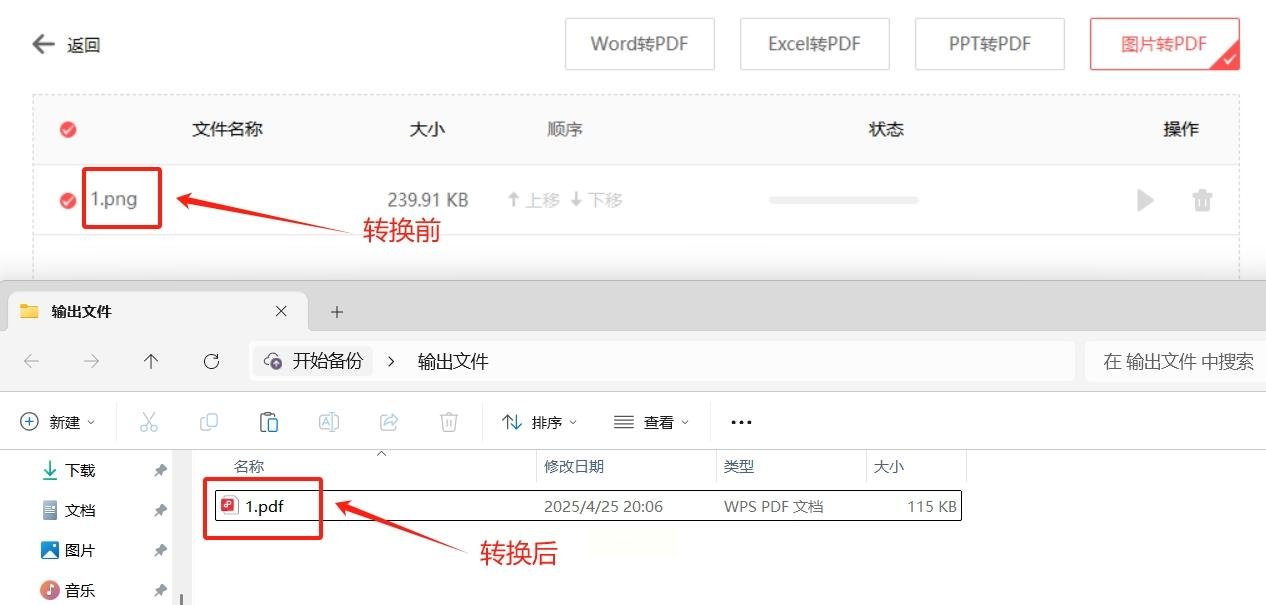
如果你不想安装软件,也可以借助在线转换平台。在浏览器中搜索“图片转PDF在线工具”,进入任意可信网站。
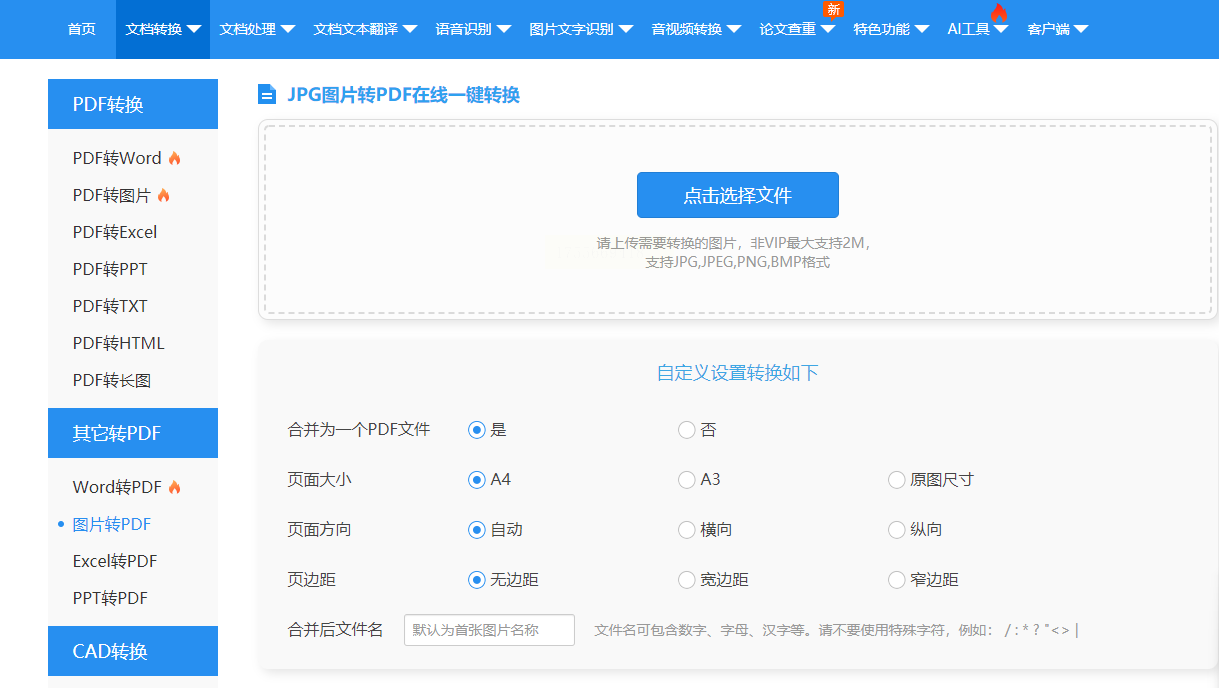
上传图片文件后,通常可设置页面大小、输出名称,以及是否合并文件。
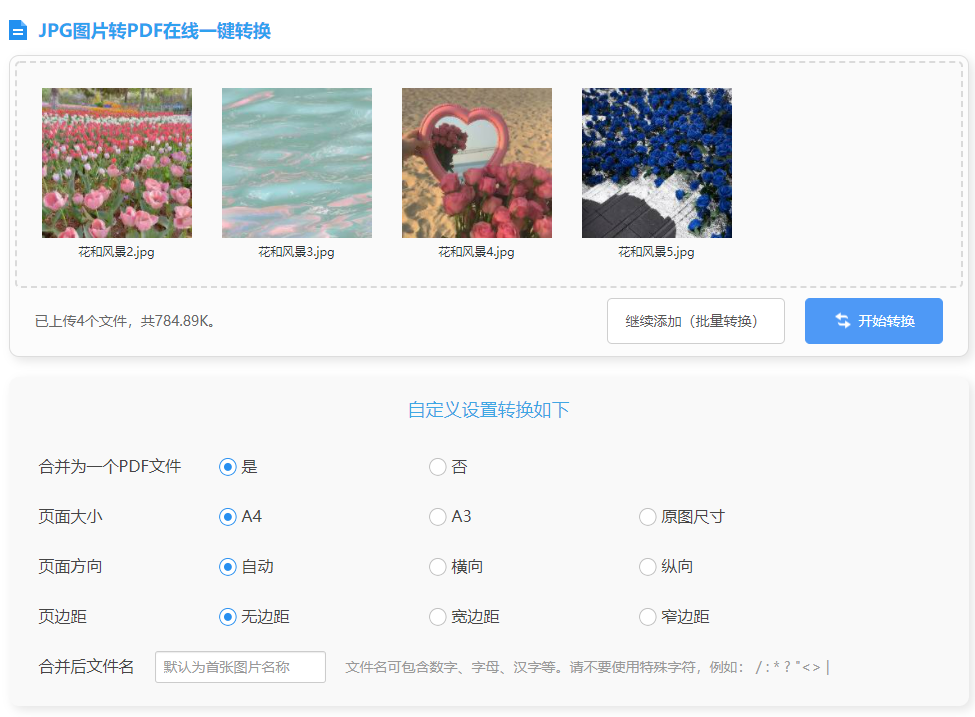
点击【开始转换】,等待片刻即可下载结果文件。部分平台还支持手机扫码下载,方便跨设备使用。需要注意的是,这种方法依赖网络环境,敏感文件需谨慎选择平台。
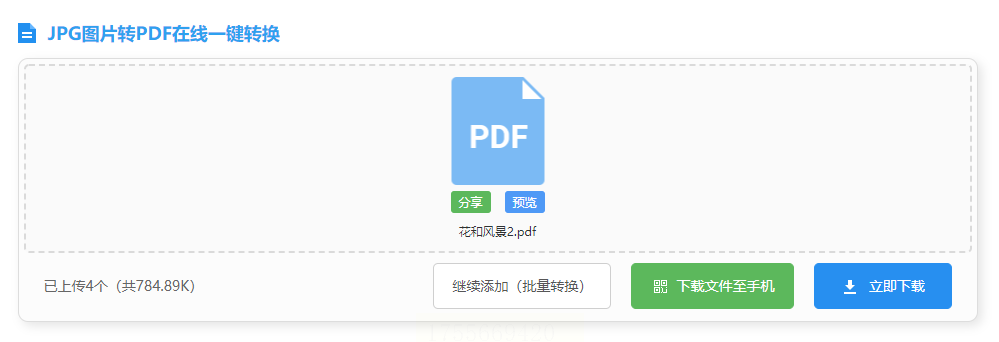
不管你是上班族、学生,还是自由职业者,处理电子文档总是绕不开图片和PDF之间的转换。选择合适的工具,不仅能节省时间,还可以让文档更规范、更专业。本文介绍的六种方法各有优势:本地软件适合批量与敏感文件处理,Word简单易得,在线工具则方便快捷。希望你在实际使用中,能根据场景灵活选择,彻底告别图片散乱、格式不兼容的烦恼。转换这件事,做对了,其实可以很轻松。
如果想要深入了解我们的产品,请到 汇帮科技官网 中了解更多产品信息!
没有找到您需要的答案?
不着急,我们有专业的在线客服为您解答!

请扫描客服二维码